Google Maps est l'un des plus applications de cartographie populaires qui vous permet de naviguer facilement dans différents endroits.
D'un simple clic ou d'une simple pression, vous pouvez rapidement trouver l'adresse de votre domicile au lieu d'avoir à configurer l'itinéraire à chaque fois que vous souhaitez voyager.
Si votre compte est configuré avec une ancienne adresse personnelle, vous pouvez résoudre ce problème en modifiant l'adresse personnelle en quelques clics.
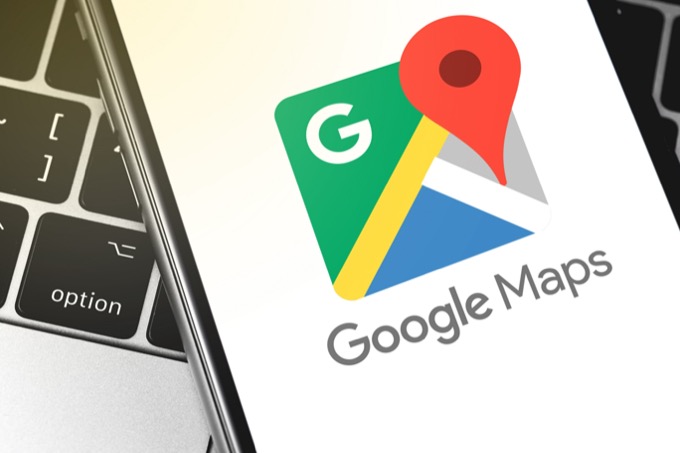
Comment définir votre domicile dans Google Maps
Vous pouvez définir votre adresse personnelle dans Google Maps à l'aide d'un navigateur sur votre ordinateur ou via l'application Google Maps sur Android ou iPhone.
Configurer la maison dans Google Maps sur un ordinateur
Si vous utilisez un PC Windows ou Mac, vous pouvez configurer votre maison dans Google Maps et éviter avoir à taper l'adresse de votre domicile à chaque fois. Pour ce faire, vous devez vous connecter à votre compte Google.
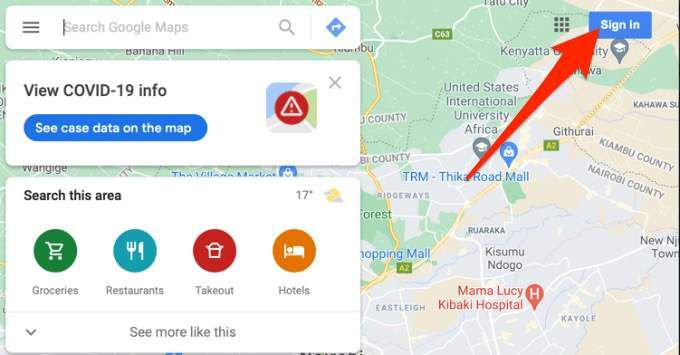
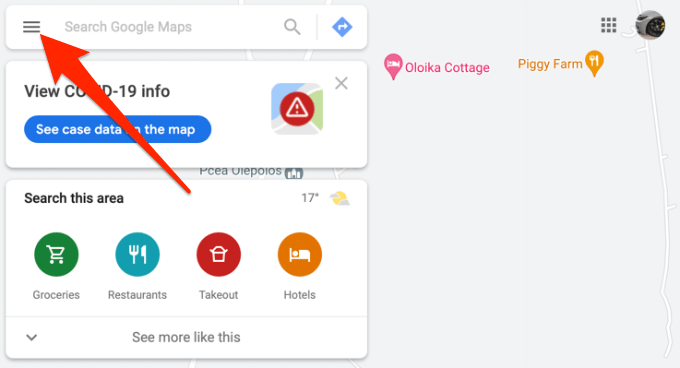
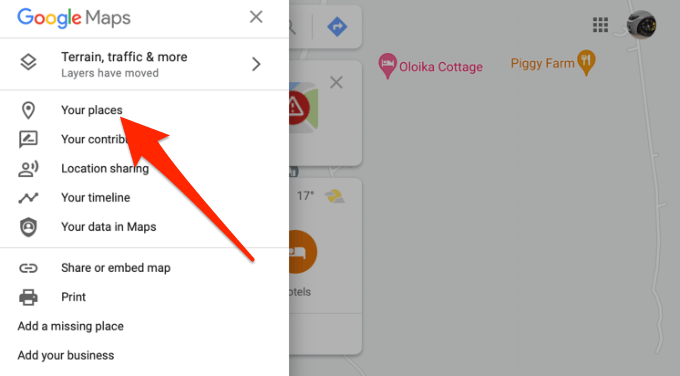
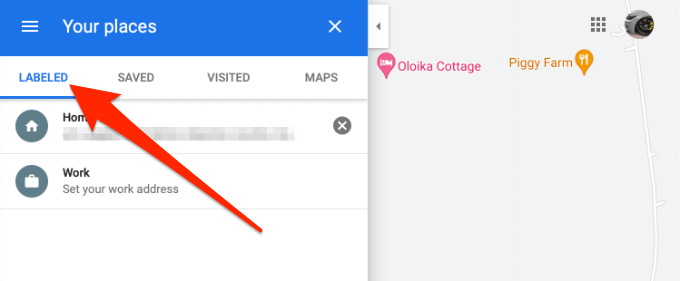
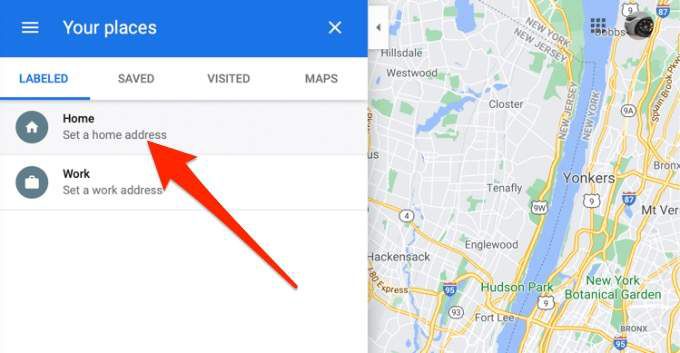
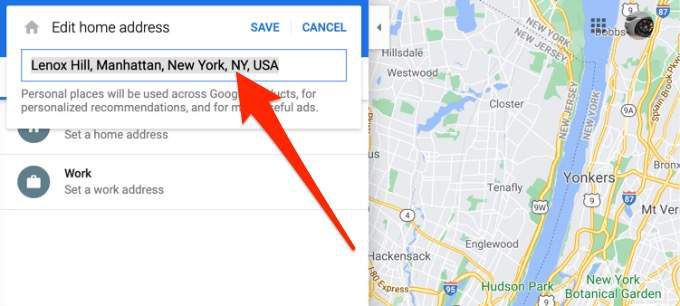
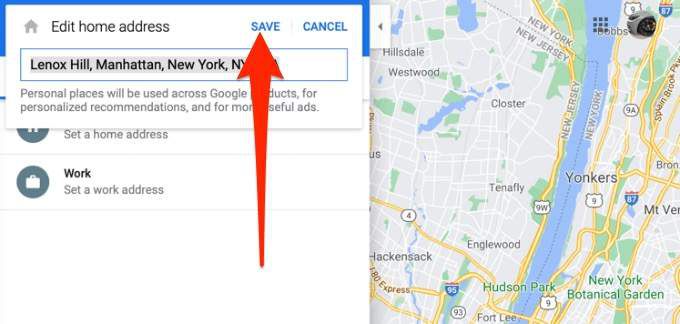
Remarque : Si vous utilisez le même compte Google pour définir votre adresse personnelle dans Google Maps sur votre navigateur, l'adresse sera synchronisée avec votre smartphone. Chaque fois que vous demandez à l'application l'itinéraire vers votre domicile, l'application affiche automatiquement l'itinéraire vers votre adresse de domicile enregistrée. Voir les instructions à la fin de cet article.
Vous pouvez utiliser les mêmes étapes pour changer l'adresse si vous changez votre emplacement physique ou accidentellement saisissez la mauvaise adresse sur Maps.
Si vous ne souhaitez plus afficher l'adresse de votre domicile dans Google Maps, vous pouvez la supprimer de la liste. Sélectionnez Menu>Vos adresses>Étiqueté, puis sélectionnez le Xà côté de l'adresse du domicile pour la supprimer.
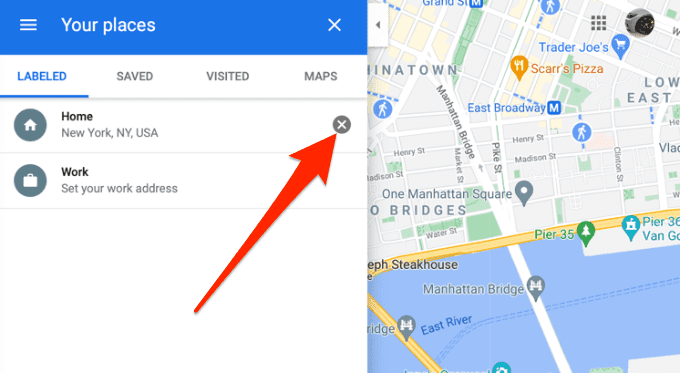
Définir la maison dans Google Maps sur Android et iPhone
La définition de votre adresse personnelle dans Google Maps sur les appareils Android est simple .
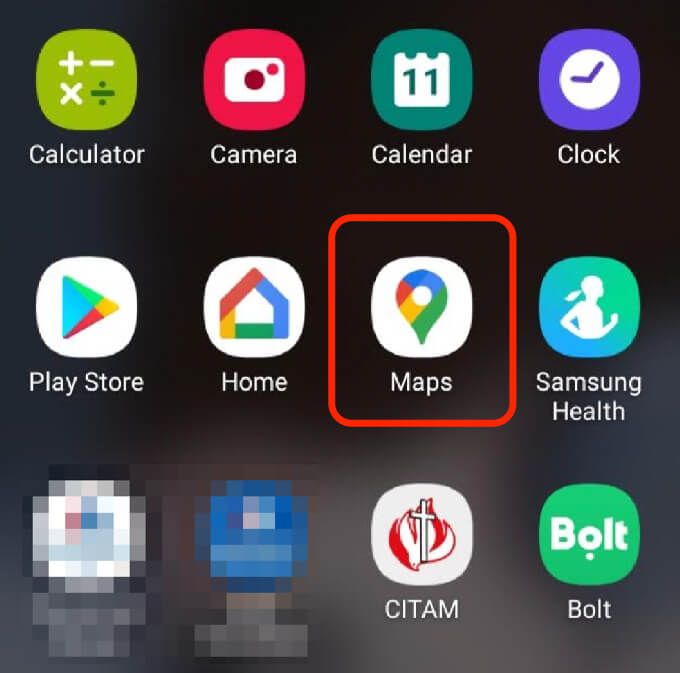
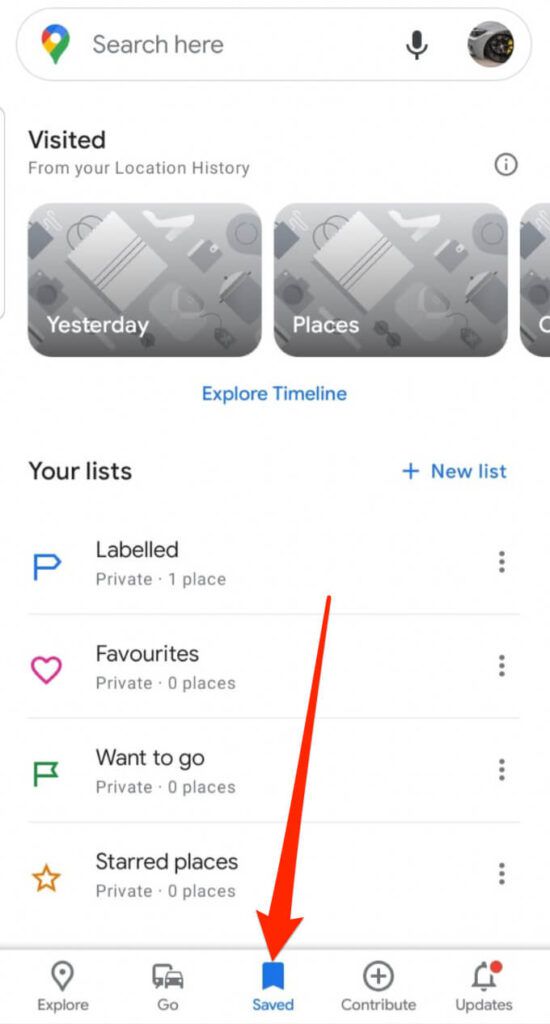
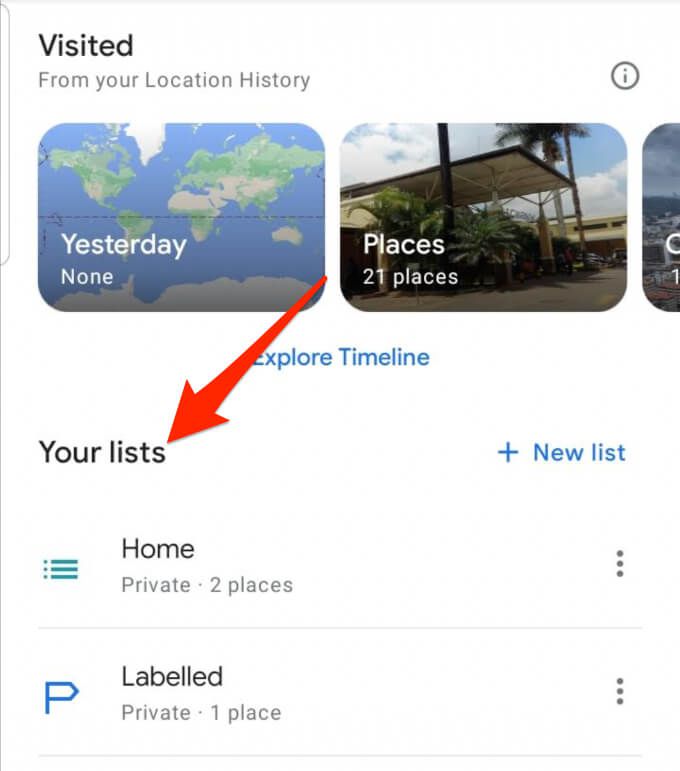
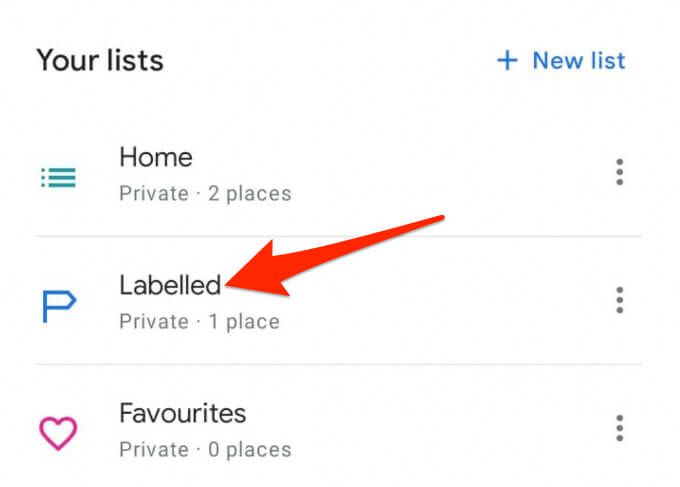
- Appuyez sur Domicile.
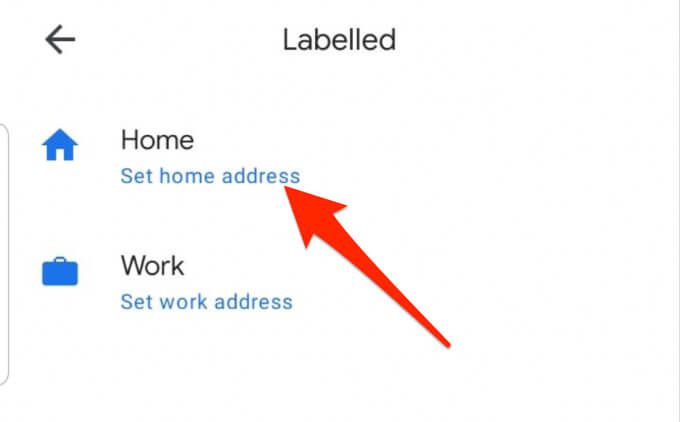
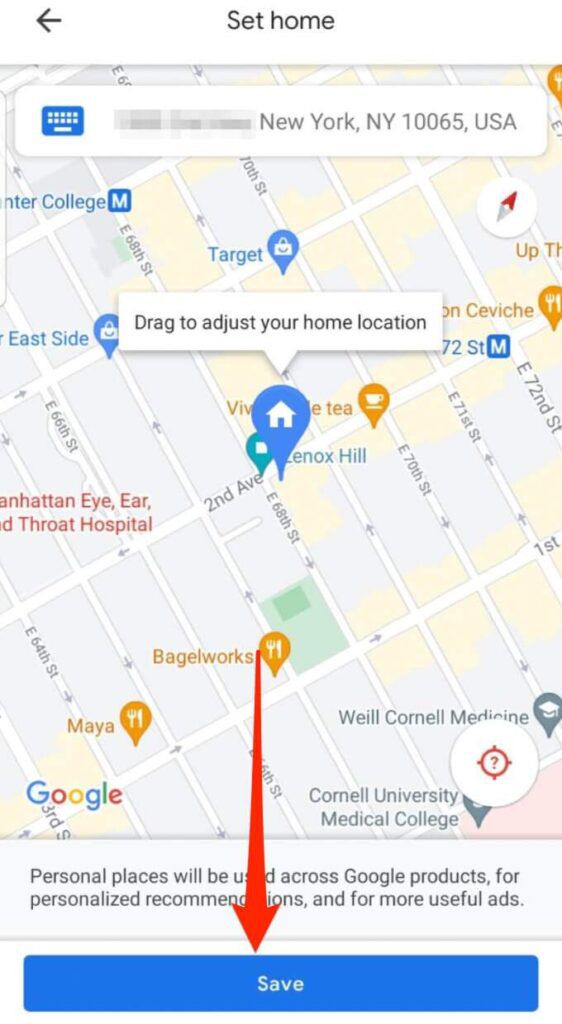
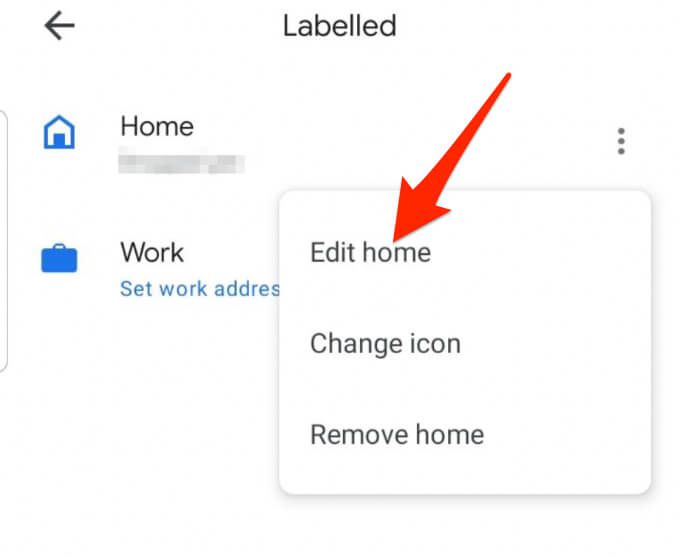
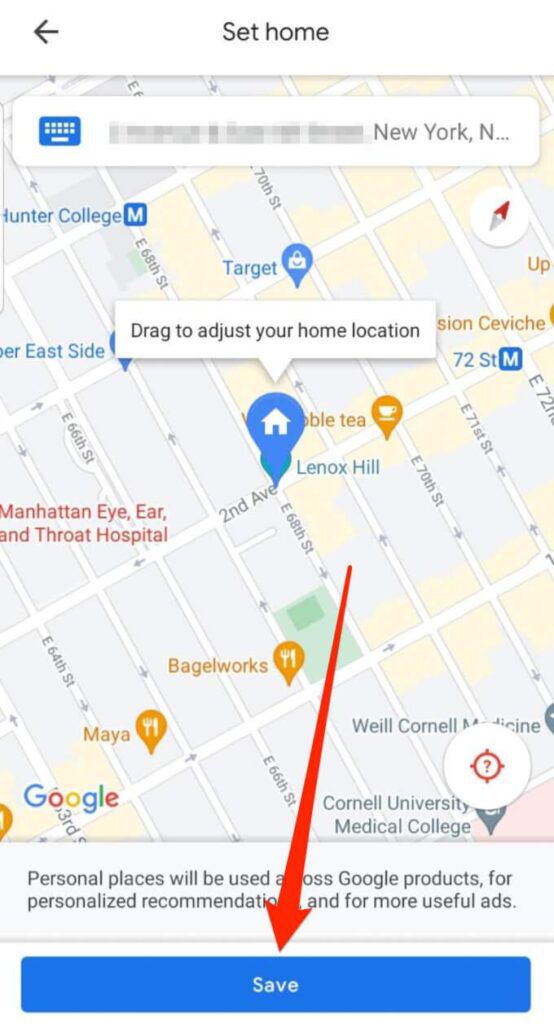
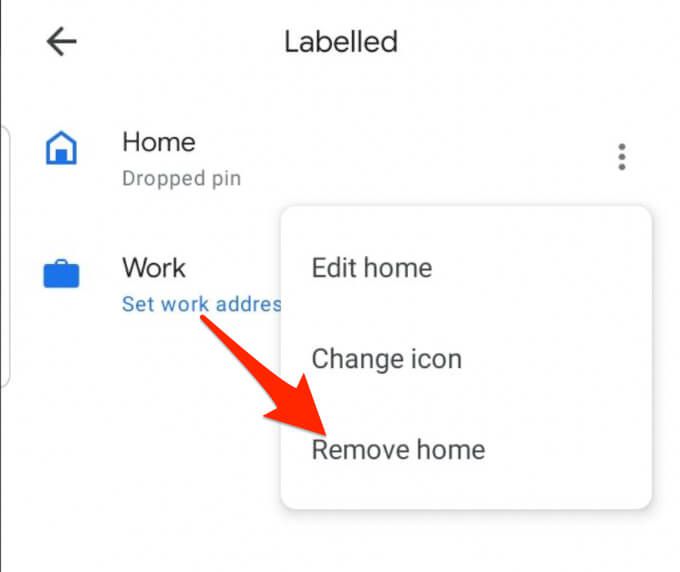
Comment trouver votre adresse personnelle enregistrée
Lorsque vous vous trouvez dans un endroit inconnu et que vous Vous ne savez pas comment naviguer, la première chose que vous voudriez faire est de trouver le chemin du retour.
Google Maps vous permet de stocker l'adresse de votre domicile afin que vous n'ayez pas à saisir l'adresse en permanence.
Maintenant que vous avez défini l'adresse de votre domicile, il vous suffit de demander à Google Maps l'itinéraire vers votre domicile, et il affichera automatiquement l'adresse de domicile et les itinéraires enregistrés.
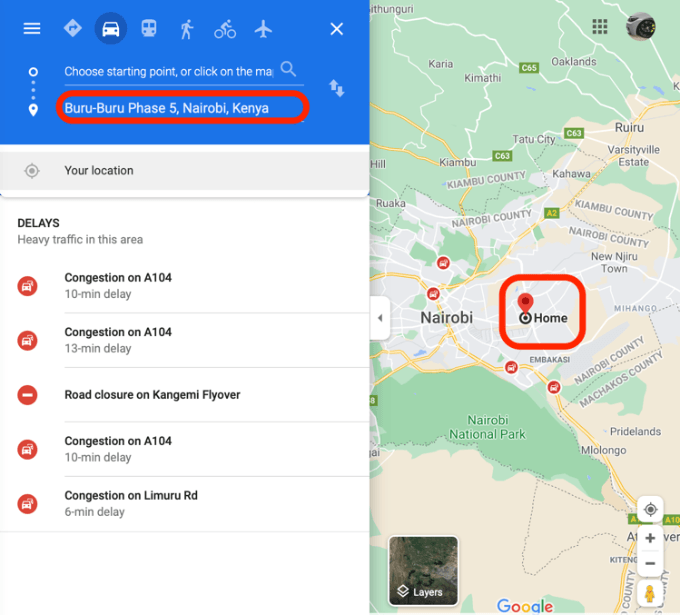
Retrouvez votre chemin vers la maison
Vous avez besoin de plus de conseils et astuces Google Maps ? Consultez nos guides sur comment afficher votre historique de recherche Google Maps, comment ajouter une entreprise à Google Maps et Apple Maps, ou comment utiliser le mode navigation privée de Google Maps.
Nous espérons que vous avez pu définir votre adresse personnelle dans Google Maps. Laissez un commentaire ci-dessous et dites-nous si ce guide vous a été utile.